CompatTelRunner.exe yra programa „Windows“ sistemoje, apie kurią kai kurie vartotojai praneša turėdami problemų dėl labai didelio disko naudojimo. CompatTelRunner.exe arba „Windows“ suderinamumo teletrija yra „Microsoft“ sukurta programa, pranešanti „Microsoft“ apie naudojimo ir našumo duomenis, kad pagerintų vartotojo patirtį. Jis veikia fone ir tam tikrą laiką (ypač žemos klasės kompiuteriams) naudoja daug disko ir tampa labai lėtos įkrovos priežastimi.
Jei norite sustoti CompatTelRunner.exe naudodamiesi dideliu disko naudojimu, atlikite šiuos pataisymus-
Fix-1 „CompatTelRunner.exe“ išjungimas naudojant užduočių planavimo priemonę
Galite išjungti CompatTelRunner.exe su Užduočių planuokliu. Atlikite šiuos veiksmus, kad išjungtumėte
1. Pirmiausia turėsite paspausti „„Windows“ raktas' ir 'R„Raktas ir tipas“taskchd.msc“Ir pataikė įveskite.
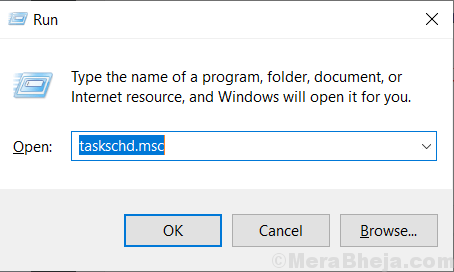
Darbų planuotojas bus atidaryta.
2. Dabar spustelėkite „Užduočių planuoklio bibliotekaIr tada spustelėkite „„Microsoft“Ir tada spustelėkite „„Windows““. Išskleidžiamajame meniu „Windows“ spustelėkite „Taikymo patirtis“.
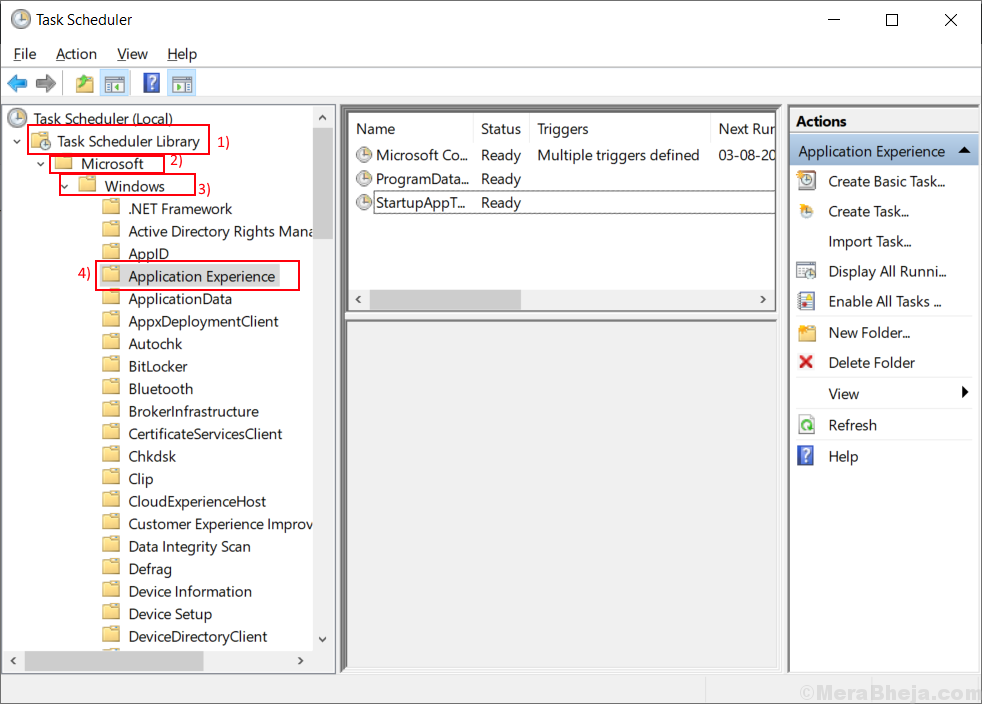
3. Dabar dešiniajame skydelyje pamatysite kai kurias užduotisProgramos sąsaja“. Dešiniuoju pelės mygtuku spustelėkite „„Microsoft“ suderinamumo vertintojas“Ir spustelėkite„Išjungti“.
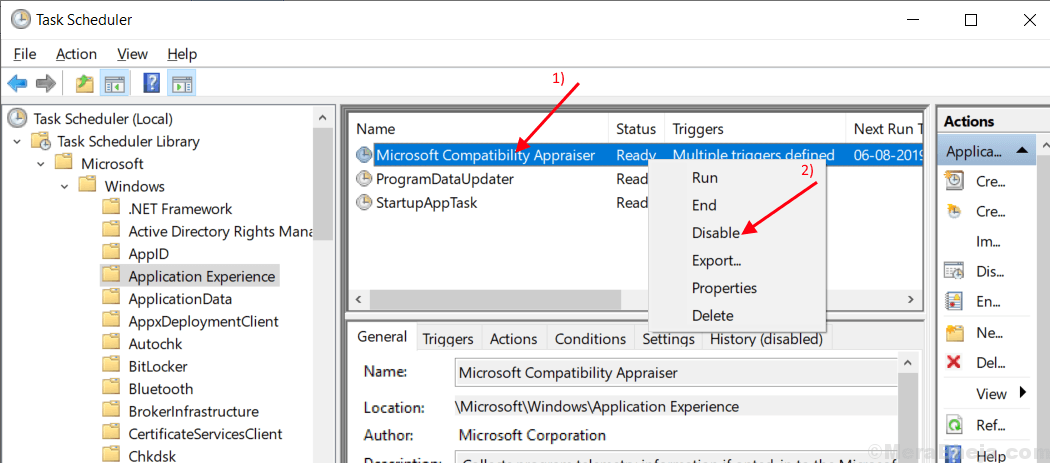
4. Uždaryk Darbų planuotojas ir perkraukite tavo kompiuteris. Patikrinkite, ar CompatTelRunner.exe vis dar naudoja daug disko. Jei jis vis dar naudoja daug diskų, eikite į kitą pataisymą.
Fix- 2 Ištrinkite CompatTelRunner.exe kaip administratorių
Galite ištrinti CompatTelRunner.exe kaip administratorius. Prieš eidami į kitą veiksmą įsitikinkite, kad esate prisijungę kaip Administratorius. Atlikite šiuos veiksmus, kad ištrintumėte CompatTelRunner.exe –
1. Paspauskite „Windows“ raktas + R ir „Vykdyti langą“.
2. Tada įveskite „C: \ Windows \ System32“Ir pataikė įveskite.
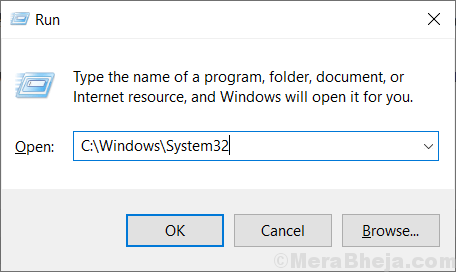
3. Dabar spustelėkite Paieškos skirtukas viršutiniame dešiniajame kampe įveskite “„CompatTelRunner““.
4. Dešiniuoju pelės mygtuku spustelėkite jį ir spustelėkite „Savybės“.
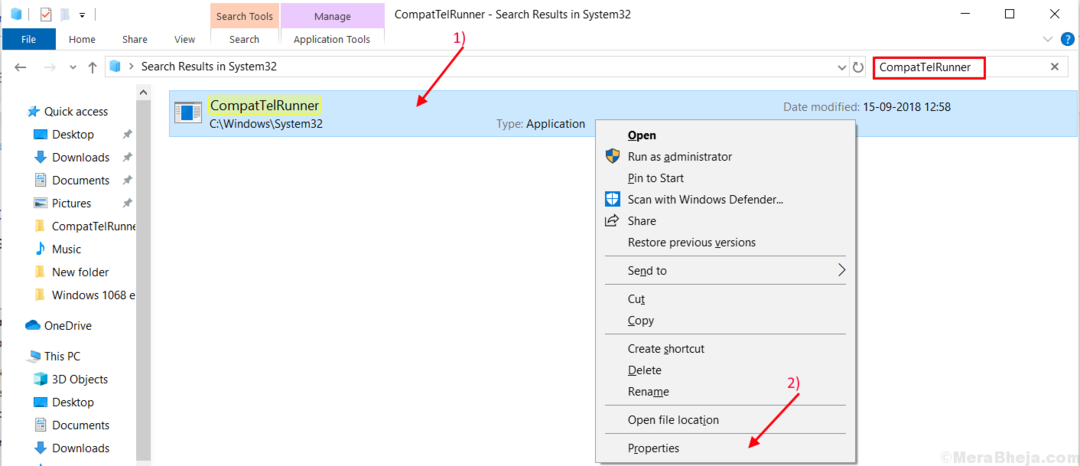
5. Spustelėkite „SaugumasSkirtuką ir tada spustelėkite „IšplėstinėSkirtuką.
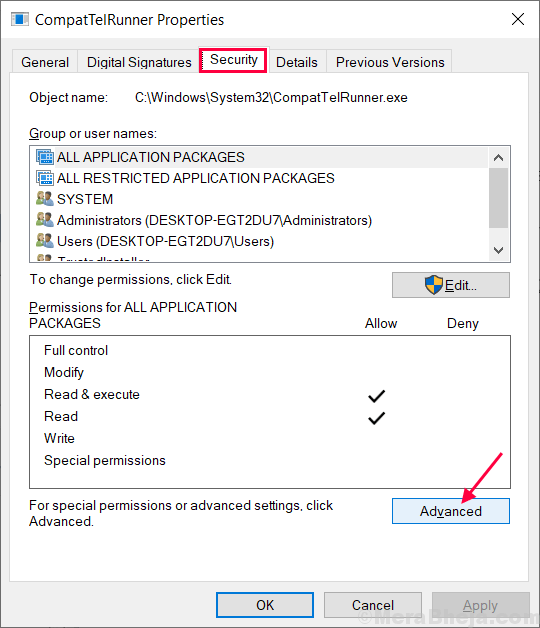
6. Spustelėkite „Keisti„Šalia“Savininkas:“. Dabar spustelėkite „Išplėstinė“.
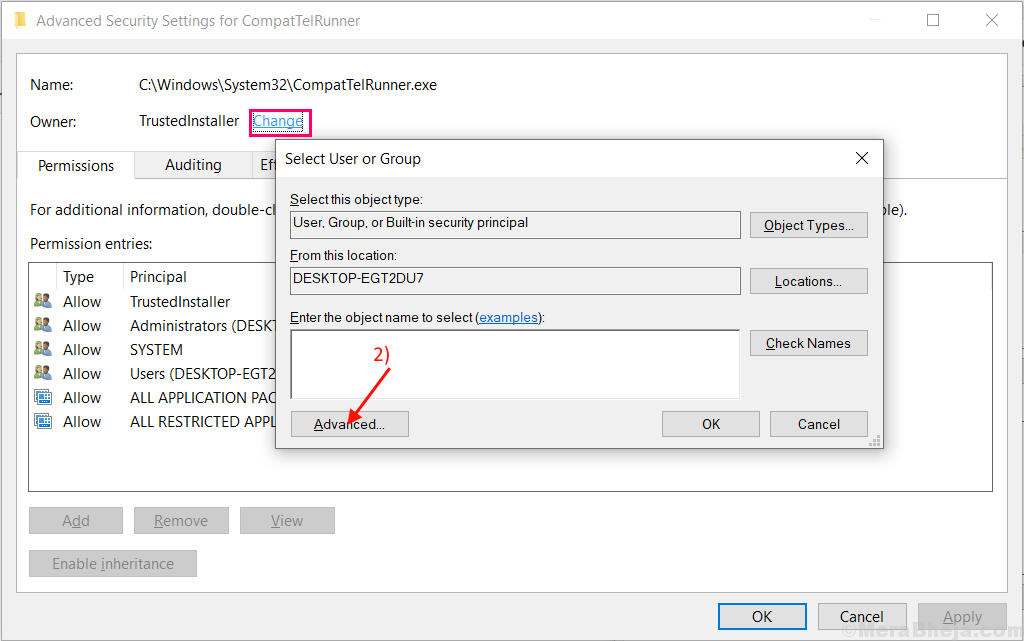
7. Spustelėkite „Raskite dabarSkirtuką ir ieškokite savo Vartotojo vardas. Pasirinkite vardą ir spustelėkite „Gerai“.

8. Dabar spustelėkite „Gerai“.

9. Spustelėkite "Taikyti“Ir„Gerai“.
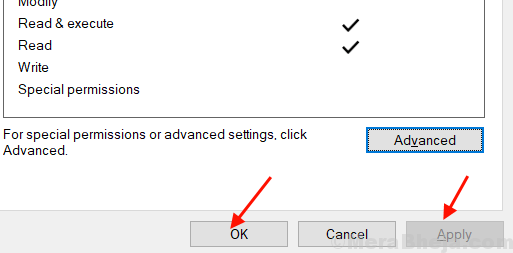
10. Dabar jūs turite dešiniuoju pelės mygtuku spustelėkite „„CompatTelRunner““Ir spustelėkite„Savybės“.
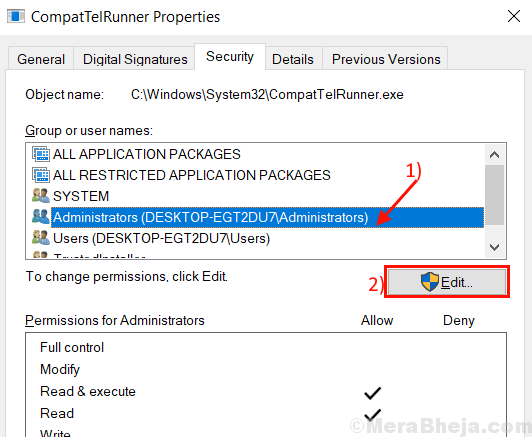
11. Eikite įSaugumasSkirtuką. Pasirinkite Vartotojo vardas pakeitėte nuosavybės teisę į.
12. Dabar vėl pasirinkite savo Vartotojo vardas. Pažymėkite laukelį šalia „Visiškas valdymas“.
13. Kitas spustelėkite „Taikyti“Ir„Gerai“.
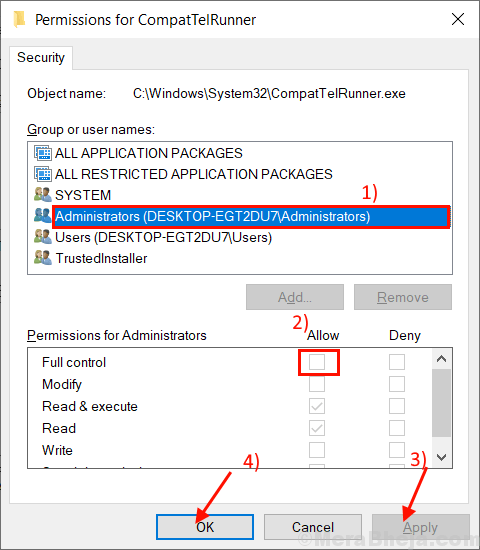
Uždaryk "„CompatTelRunner“ leidimai" langas.
14. Dabar ieškokite„CompatTelRunner““Ir dešiniuoju pelės mygtuku spustelėkite ant jo. Spustelėkite "Ištrinti“.
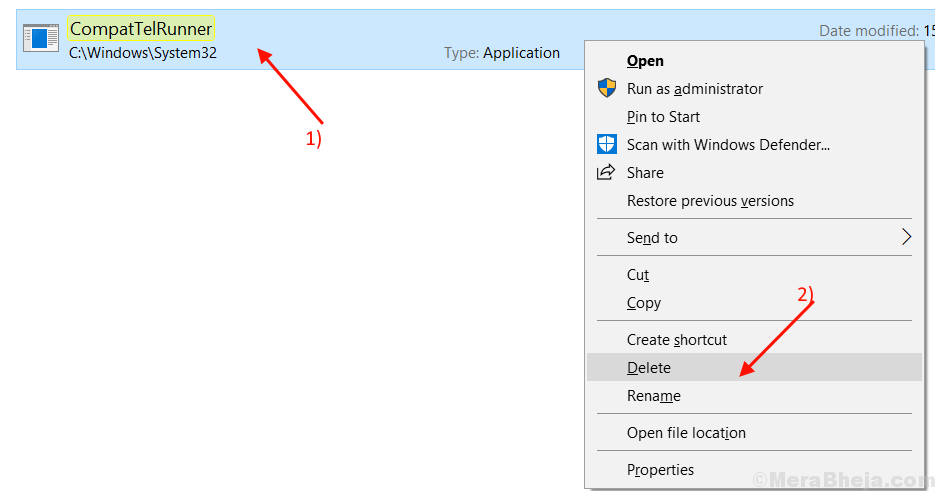
Perkraukite iš naujo tavo kompiuteris. Problema bus išspręsta. Jei tai neišspręsta, eikite į kitą pataisymą.
Ištaisykite 3 - pašalinkite KB2952664
Windows "naujinimo KB2952664 gali sukelti šią klaidą. Atlikdami šiuos veiksmus galite pašalinti KB2952664 iš savo kompiuterio.
1. Ką turite padaryti, tai kartu paspauskite „Windows“ klavišą + R.
2. Tada įveskite „cmd" viduje konors Bėk langą, tada paspauskite šiuos„Ctrl“ + „Shift“ + „Enter“‘Raktai kartu.

2. Įveskite „dism / online / get-paketai | findstr KB2952664“Ir pataikė Įveskite.
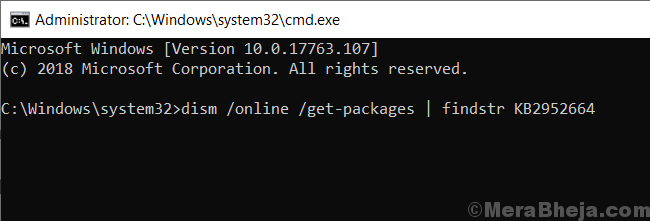
3. Įveskite „dism / online / remove-package / PackageName: Package_for_KB2952664 ~ 31bf3856ad364e35 ~ amd64 ~~ 6.1.1.3“Ir paspauskite Enter.

4. Įveskite „„Get-HotFix“ -id KB2952664“Ir pataikė Enter. Šis žingsnis yra patikrinti, ar yra Karštosios pataisosklaida arba ne. Jei nėra „HotFix“ klaida tada KB2952664 yra ištrintas iš jūsų kompiuterio.
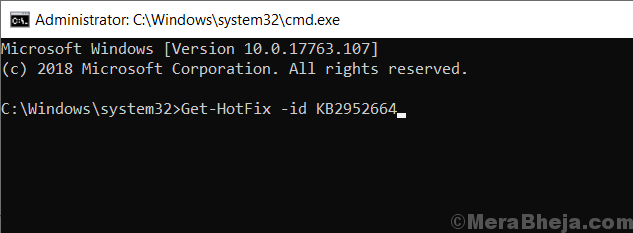
5. Perkraukite iš naujo jūsų kompiuteris ir jūsų problema turėtų būti išspręsti.

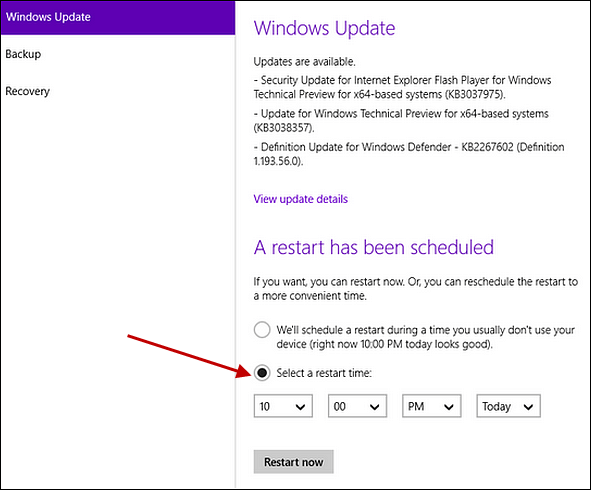
![„MainWindow“ rodoma „Windows 10“ [Fixed]](/f/1f8eeeaf6b177e664d6d25f1cfd59485.jpg?width=300&height=460)